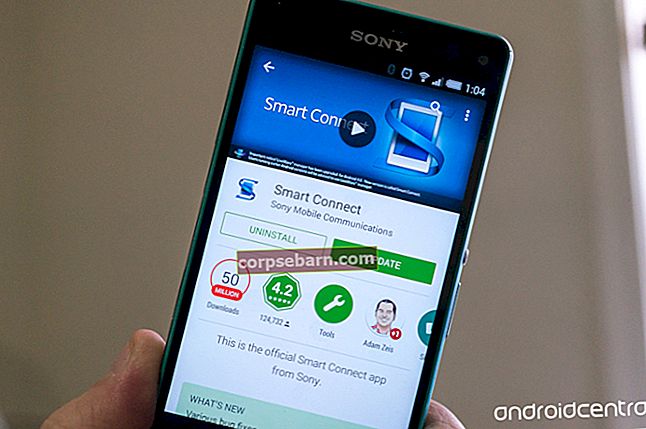Trải nghiệm khi sử dụng cùng một mẫu điện thoại thông minh có thể hoàn toàn khác - trong khi đối với một số thiết bị hoạt động hoàn hảo và không có bất kỳ trục trặc nào, những thiết bị khác cần tìm cách giải quyết vấn đề đã xảy ra. Đó là trường hợp của Samsung Galaxy Note 4. Phần lớn người dùng rất hài lòng với hiệu suất của nó, vì đối với họ, chiếc điện thoại thông minh này hoạt động như một sự quyến rũ. Mặt khác, những người khác lại gặp sự cố và một trong những sự cố được báo cáo là "tính năng tự động lấy nét không hoạt động trên Samsung Galaxy Note 4".
Nếu bạn nhận thấy rằng khi sử dụng ứng dụng máy ảnh, cần rất nhiều thời gian để lấy nét hoặc nếu nó hoàn toàn không lấy nét, hãy tiếp tục đọc. Chúng tôi đã chuẩn bị một số giải pháp có thể giúp bạn thoát khỏi vấn đề khó chịu này. Mặc dù các giải pháp tiềm năng được liệt kê dưới đây đã giúp nhiều người giải quyết vấn đề này, nhưng chúng có thể không hiệu quả với bạn và nếu đúng như vậy, hãy liên hệ với nhà cung cấp dịch vụ của bạn vì vấn đề với tự động lấy nét thường liên quan đến phần cứng.
Bạn cũng có thể đọc: Cách khắc phục màn hình không xoay trên Samsung Galaxy Note 4
Cách sửa lỗi lấy nét tự động không hoạt động trên Samsung Galaxy Note 4

www.gizmag.com
Giải pháp số 1: Loại bỏ phim bảo vệ ống kính máy ảnh
Nếu bạn mới mua Samsung Galaxy Note 4 và nếu bạn chưa tháo màng bảo vệ ống kính máy ảnh, hãy nhớ làm điều đó. Đó thường là lý do tại sao lấy nét tự động không hoạt động như bình thường.
Giải pháp số 2: Làm sạch ống kính
Điều quan trọng là phải giữ cho ống kính sạch sẽ vì ngay cả một chút bụi bẩn cũng có thể gây ra một số vấn đề. Khi làm sạch ống kính, hãy làm từ từ và nhẹ nhàng.
Giải pháp số 3: Loại bỏ trường hợp
Nếu bạn có một chiếc ốp lưng cho Samsung Galaxy Note 4 của mình, hãy tháo nó ra và xem nó có khác biệt gì không. Một số người nhận thấy rằng một khi trường hợp được loại bỏ, tự động lấy nét hoạt động tốt.
Giải pháp số 4: Sử dụng băng dính scotch
Mẹo nhỏ này đã giúp nhiều người thoát khỏi vấn đề. Đặt Samsung Galaxy của bạn trên bề mặt ổn định. Mặt sau của thiết bị phải ở trên cùng. Lấy băng dính scotch và đặt nó lên máy ảnh và sau một vài giây kéo nó ra nhẹ nhàng. Xem tính năng lấy nét tự động hiện có hoạt động bình thường hay không, nếu không, hãy chuyển sang các giải pháp khác được liệt kê bên dưới.
Giải pháp số 5: Khởi động lại thiết bị của bạn
Khởi động lại có thể rất hữu ích vì nó sẽ giải phóng một số bộ nhớ trên thiết bị của bạn bằng cách đóng hàng tấn ứng dụng đang chạy trong nền. Tắt thiết bị của bạn và bật lại, sau đó thử sử dụng thiết bị đi kèm để xem tính năng lấy nét tự động có hoạt động hay không.
Giải pháp số 6: Xóa dữ liệu và bộ nhớ cache của ứng dụng Máy ảnh
Để thực hiện việc này, hãy làm theo các bước bên dưới:
- Điều hướng đến Cài đặt
- Nhấn vào Trình quản lý ứng dụng
- Nhấp vào tab "Tất cả"
- Tìm ứng dụng Máy ảnh và nhấn vào ứng dụng đó
- Nhấn vào “Xóa bộ nhớ đệm” rồi nhấn vào “Xóa dữ liệu”
Giải pháp số 7: Cài đặt máy ảnh
Bạn có thể thực hiện một số thay đổi trong cài đặt máy ảnh. Mở ứng dụng Máy ảnh, chạm vào biểu tượng bánh răng, sau đó chạm vào ba dấu chấm để mở menu Cài đặt đầy đủ. Nhấn vào Chế độ đo sáng và thay đổi nó thành Spot hoặc Matrix.
Giải pháp số 8: Nhấn vào máy ảnh
Máy ảnh có thể bị lỏng và đó có thể là lý do tại sao tính năng tự động lấy nét không hoạt động trên Samsung Galaxy Note 4, vì vậy bạn có thể thử chạm nhẹ vào máy ảnh.
Nếu các giải pháp bạn tìm thấy ở đây không hoạt động, hãy liên hệ với cửa hàng bán lẻ hoặc nhà cung cấp dịch vụ của bạn vì đó có thể là sự cố phần cứng và bạn có thể sẽ nhận được một thiết bị mới.
Nguồn hình ảnh: YouTube / Mobile Gadgets
Bạn cũng có thể đọc: Cách sửa lỗi ứng dụng Facebook của Samsung Galaxy Note 4 liên tục bị đóng băng